【Netflix觀影指南】影片播放緩慢,如何調整Netflix影片畫質?
我們都知道觀看低品質的內容會讓人沮喪。不僅影片,劇本、聲音等元素以及整個體驗也會受到影響。在這種情況下,修復影片可以幫助您重拾觀看Netflix的放鬆心情。閱讀本文,了解關於Netflix影片品質的所有細節,以及如何使用HitPaw VikPea來增強影片品質。
第1部分:Netflix是什麼?
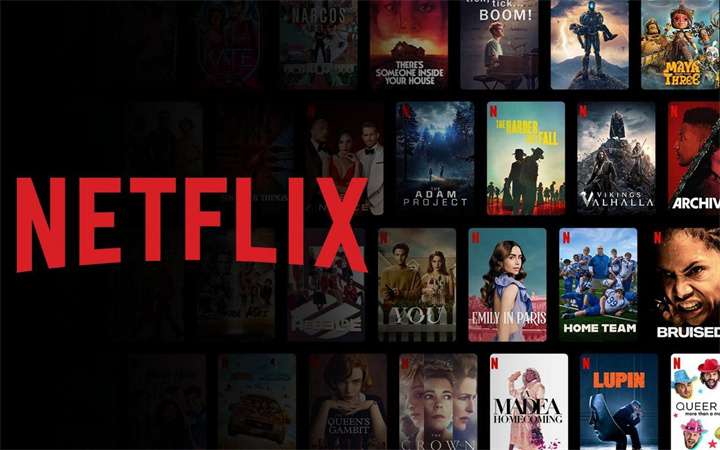
Netflix是首屈一指的基於訂閱的流媒體平台,會員可以通過聯網設備盡情觀看各種電視節目、電影、紀錄片等。Netflix專注於原創內容,不斷提供屢獲殊榮的Netflix原創作品,吸引了全球觀眾。隨著用戶深入探索Netflix世界,該平台的算法會變得更加敏銳,推薦適合個人口味的節目和電影。
功能列表- 內容豐富:從Netflix原創作品到熱門電視節目、電影和紀錄片,內容豐富且不斷變化。
- 離線觀看:根據訂閱情況,用戶可以在iOS、Android或Windows 10設備上下載內容,無需網路連接即可訪問。
- 推薦系統:觀看次數越多,內容推薦就越個性化。
- 設備相容性:Netflix功能多樣,可在多種設備上使用-從智慧電視、遊戲機、手機到平板電腦。此外,還可以透過計算機上的瀏覽器訪問它。
- 靈活的訂閱:Netflix提供適合不同觀看習慣的訂閱,允許同時在1、2或4個螢幕上以不同的清晰度進行流媒體播放:HD、FHD或UHD。
Netflix多年來一直是行業的中堅力量。雖然它與幾乎所有聯網設備相容,但不同設備之間的應用程式功能略有不同。該平台最近與微軟合作,於2022年推出了“Basic with Ads”套餐,在美國的售價為6.99美元/月。不過,它存在一些限制,例如限制內容下載並提供精簡的內容庫。
2023年,Netflix在30多個國家大幅削減了訂閱費。同時,他們在加拿大、紐西蘭、美國和巴西等多個地區收緊了反密碼共享措施。截至2023年7月,Netflix在全球擁有2.3839億訂閱用戶。
第2部分:如何更改Netflix影片品質?
Netflix為訂閱者提供了靈活修改流媒體影片內容品質的方法。當您密切關注數據使用情況或想要減輕Wi-Fi連接的負擔時,這會派上用場。在開始調整這些設置之前,您應該了解您選擇的Netflix訂閱所規定的畫質限制。
Netflix畫質參數
您可以在Netflix上觀看的影片品質很大程度上取決於您訂閱的計劃類型:
- 基本套餐:此Netflix基本套餐影片品質提供480p解析度的內容。因此,即使您嘗試更改設置,您也可能不會感覺到明顯的差異。
- 標準套餐:通過此套餐,觀眾可以欣賞1080p的內容,包括高畫質和Full HD。
- 高級計劃:選擇此計劃可讓您訪問超高畫質(4K)和HDR內容。但是,請記住,並非所有內容都以最高解析度級別提供。
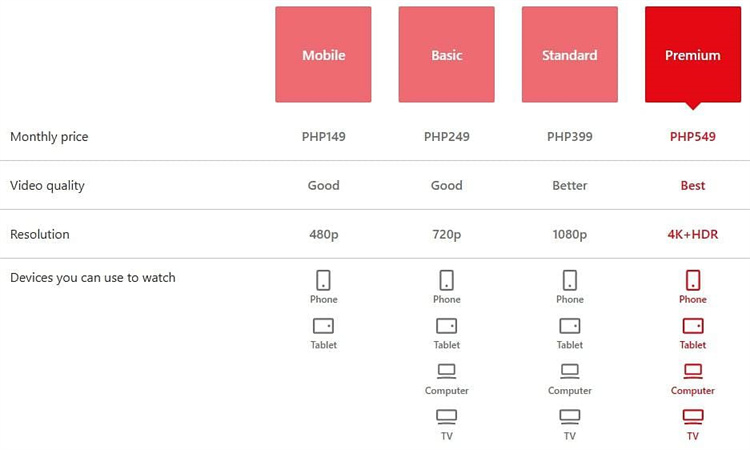
更改桌面端的影片品質
-
1.前往Netflix,然後選擇右上角的個人資料。
-
2.前往“帳戶”,然後選擇您的個人資料。
-
3.滾動找到“播放設置”,然後選擇“每個螢幕的數據使用情況”。

-
4.在這裡,您可以從以下幾個選項中進行選擇:
●自動:這將根據您的設備的功能和網路連接的速度進行調整。
●低:將數據使用量限制為每小時0.3 GB。
●中:每小時最多使用0.7 GB。
●高:高畫質每小時最多消耗3 GB,超高畫質每小時最多消耗7 GB。 -
5.完成後,點擊“保存”。
調整手機端的影片品質
-
1.打開Netflix應用程式,然後點擊右上角的個人資料符號。
-
2.導航至“應用程式設定”。
-
3.找到並選擇“影片播放”,然後選擇頂部的“蜂窩數據使用情況”。

-
4.然後您可以選擇:
●自動:應用程式將根據您的數據連接強度自動設置影片品質。
●僅Wi-Fi:如果您希望僅在連接到Wi-Fi時進行流式傳輸,請選擇此選項。
●節約流量:如果您希望節省數據使用量,請選擇此選項。
●最大流量:提供不間斷的高品質流媒體體驗。 -
5.做出選擇後,點擊“X”返回上一個菜單。要選擇“自動”以外的設置,您必須先取消選擇它。
第3部分:如何將Netflix影片品質提升至4K/8K
HitPaw VikPea是一款具有AI功能的工具,旨在升級和完善Netflix影片品質。
功能- 基於AI:利用先進的AI工具來升級影片,提供清晰度和複雜的細節。
- 解析度提升:甚至可以將最低解析度的影片轉換為令人眼花撩亂的4K/8K解析度。
- 專業降噪:憑藉其卓越的降噪功能,它可以消除任何模糊,從而提供清晰的影片。
- 獨特的AI模型:配備了擅長修復影片的專門AI模型,尤其擅長動漫和以人像影片。
- 色彩修復:通過為黑白影片注入豐富而精確的色彩,為黑白影片注入活力。
- AI升頻:採用複雜的基於AI技術來提升低解析度影片的品質。
- 驚人的升頻效果:影片升頻到4K/8K解析度。
- 降噪和去隔行:此功能精心消除影片的背景干擾,在保留每一個細節的同時保持最高品質。
- 精確去模糊:採用先進的AI解決方案來識別和糾正可見的模糊,無論是運動引起的還是由於失焦問題造成的。
- 解析度放大:在不影響清晰度的情況下提高影片解析度,即使在大螢幕上也能確保完美的顯示效果。
- 批量處理:方便同時處理多個影片,優化效率。
- 先進的GPU和神經網路集成:保證快速操作和卓越結果。
- 乾淨的輸出:請放心,您的精緻影片不會帶有任何浮水印。
- 豐富的AI模型:通過一系列AI框架滿足不同的需求,包括通用降噪模型、動畫專用模型、人臉模型、黑白著色模型、色彩增强模型、插幀模型和防抖模型。
-
步驟1.啟動並上傳
●首先打開HitPaw VikPea。您將看到一個易用友好界面。
●找到“選擇文件”按鈕。
●點擊它。這將打開一個對話框,允許您瀏覽計算機的文件夾。導航到所需影片的儲存位置,選擇它們,然後單擊“打開”或“上傳”。您的影片現在將匯入到軟體中,準備進行調整。
-
步驟2.選擇AI模型
●該軟體擁有一系列專為各種影片類型設計的AI模型。每個模型專門用於增強特定的影片內容,例如人臉、動畫、降噪或著色。
●上傳後,系統將提示您可以選擇AI模型。花點時間閱讀為每個模型提供的簡短描述或工具提示。
●一旦決定了最合適的AI模型,就選擇它。然後,該軟體將應用該模型的算法來修復您的影片。
-
步驟3.預覽和匯出
●在匯出增強影片之前,您可以預覽結果以確保滿意。
●尋找“預覽”按鈕或選項。單擊它將使您可以與原始影片並排觀看增強影片的片段。
●如果您對結果不完全滿意,您可以返回並嘗試不同的AI模型或調整任何可用設置以更好地滿足您的喜好。
對結果滿意嗎?是時候保存您的增強影片了。
●單擊“匯出”或“保存”按鈕。
●完成後,點擊“保存”或“開始匯出”。
第4部分: Netflix影片品質常見問題解答
Q1. 為什麼我在Netflix上的影片品質很差?
A1. Netflix影片品質不佳可能有多種因素。例如,緩慢或不穩定的網路連接會自動提示Netflix降低流媒體質量以確保流暢播放。在高峰時段,Netflix可能會因流量較高而降低流媒體質量。您的帳戶或設備上的設置也可能是原因之一。
Q2. Netflix在PC上支持4K嗎?
A2. 是的,Netflix確實支持PC上的4K流媒體播放。但是,您需要滿足一些特定要求,正如Pocket-lint的一篇文章中強調的那樣。要通過PC在Netflix上欣賞4K內容,您需要使用Windows 10運行Microsoft的Edge瀏覽器或Windows應用商店中提供的官方Netflix應用程式,並且擁有支持4K的顯示器。
Q3. 什麼FPS?
A3. Netflix根據內容採用不同的幀速率。根據Netflix技術部落格中的一篇文章,該服務旨在以其本機幀速率播放內容。對於在歐洲拍攝的節目或電影,幀速率可能為25fps,而許多美國電視節目的幀速率可能為30fps。
結論
雖然像Netflix這樣的平台不斷致力於提供高畫質內容,但各種因素有時會影響Netflix影片品質。這就是HitPaw VikPea等工具發揮作用的時候。利用AI的力量,它提供了升級和優化影片的可能,提供前所未有的清晰度和細節。如果您想提升影片觀看體驗,請不要猶豫。


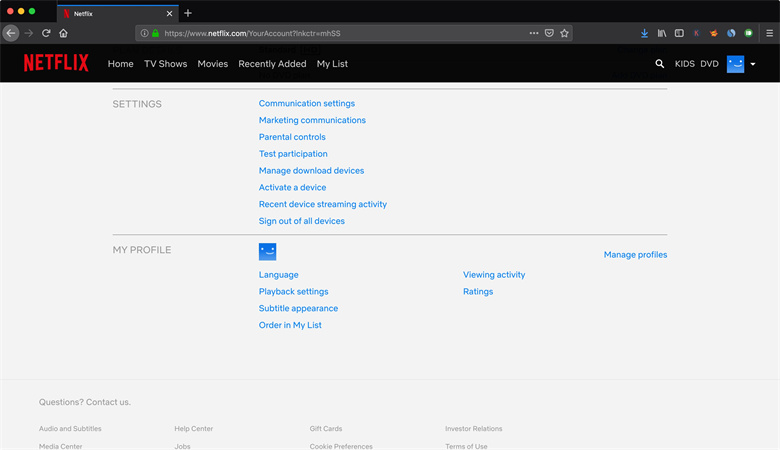
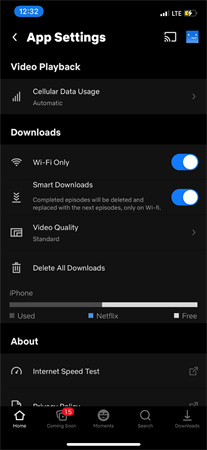












分享文章至:
選擇產品評分:
Joshua
HitPaw 特邀主編
熱衷於分享3C及各類軟體資訊,希望能夠透過撰寫文章,幫助大家瞭解更多影像處理的技巧和相關的AI資訊。
檢視所有文章留言
為HitPaw留下您的寶貴意見/點評